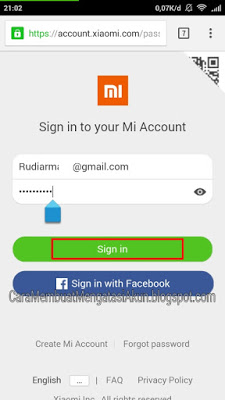Sering perangkat Android kita mengalami error pada Wifi, dan Bluetooth. Baik itu Wifi Android tidak berfungsi, Wifi tidak mau Connect, Bluetooth dan WIFI Android pas diaktifkan (di-ON-kan) langsung mental atau OFF dengan sendirinya dalam hitungan detik. Jadi, praktis kita tidak bisa menggunakan keduanya untuk share internet atau berbagi file via Bluetooth.
Penyebab error wifi Android ini biasanya disebabkan oleh faktor hardware & faktor software. Bila error wifi disebabkan oleh faktor hardware, maka kita harus memperbaikinya dan menggantinya dengan komponen baru. Disarankan untuk pengguna Android membawa smartphonenya ke servis center.
Bila masalah wifi Android error tsb disebabkan faktor software, sobat bisa memperbaikinya sendiri dengan mengikuti tutorial Atasi Wifi Android ERROR, Tidak Bisa ON/ CONNECT ini. Penasaran gimana caranya? Langsung saja berikut ulasanya;
Kadang beberapa Antivirus pada Android akan mengakibatkan terjadinya block pada perangkat bluetooth yang akan di hubungkan. Oleh karena itu coba matikan aplikasi anti virus sebelum sobat menggunakan langkah-langkah diatas.
Repair Aplikasi Wifi Fixer. Apilkasi wifi fixer berfungsi untuk mendeteksi daftar nama wifi yang masuk dan juga dapat memperbaiki sinyal yang lemah sehingga menjadi kuat. Namun bila hal tersebut tidak bisa di lakukan berarti Anda harus memperbaiki aplikasi wifi fixer.
Semoga bermanfaat.
Penyebab error wifi Android ini biasanya disebabkan oleh faktor hardware & faktor software. Bila error wifi disebabkan oleh faktor hardware, maka kita harus memperbaikinya dan menggantinya dengan komponen baru. Disarankan untuk pengguna Android membawa smartphonenya ke servis center.
Bila masalah wifi Android error tsb disebabkan faktor software, sobat bisa memperbaikinya sendiri dengan mengikuti tutorial Atasi Wifi Android ERROR, Tidak Bisa ON/ CONNECT ini. Penasaran gimana caranya? Langsung saja berikut ulasanya;
Cara mengatasi Bluetooth dan Wifi Android yang ERROR, atau Tidak Berfungsi.
Langkah Pertama Troubleshooting Perangkat Android- Siapkan smartphone Android sobat
- Buka menu panggilan / dial-up
- Tekan tombol *#*#526#*#*
- Setelah itu akan muncul sebuah tampilan yang akan memperbaiki error wifi anda
- Tunggu beberapa saat sampai proses tersebut selesai
- Apabila sudah selesai, reboot smartphone anda
- Setelah itu gunakan untuk menyalakan wifi kembali
- Pastikan Android Anda sudah di root terlebih dahulu. Anda bisa menggunakan aplikasi root tanpa PC atau aplikasi root dengan PC.
- Setelah itu, download Root Explorer dari Google Play Store. Atau Anda bisa download file APK-nya dari http://bit.ly/2cqC6M3
- Buka aplikasi root explorer yang sudah kita install tadi.
- Jika muncul jendela baru dari supersu, pilih opsi “grant” atau “ijinkan”.
- Pastikan setingan Root Explorer berupa R/O [Lihat ket. gambar di atas!]
- Cari WMT_SOC.cfg yang berada di folder system -> etc -> firmware
- Ketik dan tahan file WMT_SOC.cfg, lalu buka dengan “open in text editor”
- Ketik OK, pada kotak dialog yang ditampilkan.
- Angka satu yang berada pada bagian “co_clock_flag=1” ganti menjadi angka nol.
- Setelah itu, pilih Save and Exit.
- Langkah terakhir, Restart arau Reboot
- Biasanya WIFI dan Bluetooth sudah normal. Siap digunakan.
Jika dengan langkah-langah di atas wifi Android masih tetep saja tidak berfungsi, coba lakukan flash. Baca juga melacak Android hilang dengan Google Maps.
Langkah Ketiga Flash Perangkat Android
- Hapus cache pada memori android.
- Gunakan aplikasi Clean Master, CCleaner, atau semacamnya untuk membersihkannya.
- Setelah berhasil membersihkan cache memori, matikan smartphone kemudian lepas baterai, SIM Card, dan Memori eksternal.
- Tunggu sekitar 20 detik smartphone tidak menerima daya dari baterai.
- Setelah itu pasang kembali baterai, SIM Card, dan memori eksternal. Cobalah nyalakan dan sambungkan kembali ke Wifi.
- Pilih settings pada menu
- Pilih Wireless and networks
- Pilih Wi-Fi settings
- Pilih Advanced
- Enable/conteng use static IP, ketik IP address, Gateway, Netmask, DNS 1 dan DNS 2. Kemudian tekan tombol sebelah kiri, pilih save (Isikan ip address sesuai network kalian dan gunaakan dns google: Dns 8.8.8.8 dns 8.8.4.4
Kadang beberapa Antivirus pada Android akan mengakibatkan terjadinya block pada perangkat bluetooth yang akan di hubungkan. Oleh karena itu coba matikan aplikasi anti virus sebelum sobat menggunakan langkah-langkah diatas.
Repair Aplikasi Wifi Fixer. Apilkasi wifi fixer berfungsi untuk mendeteksi daftar nama wifi yang masuk dan juga dapat memperbaiki sinyal yang lemah sehingga menjadi kuat. Namun bila hal tersebut tidak bisa di lakukan berarti Anda harus memperbaiki aplikasi wifi fixer.
Semoga bermanfaat.